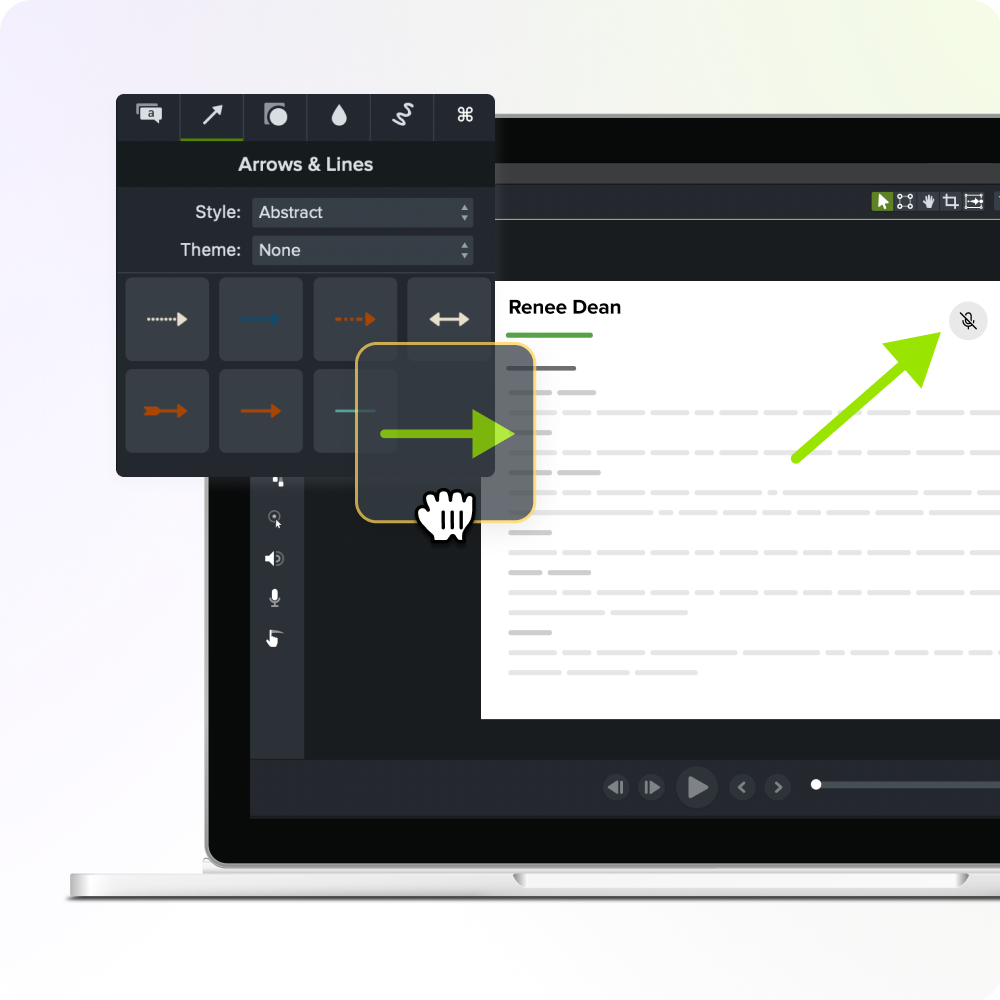أفضل بدائل Adobe Premiere Pro لمحرري الفيديو
نشرت: 2024-10-11Adobe Premiere Pro هو برنامج رئيسي لتحرير الفيديو المعروف بميزاته القوية وتكامله السلس مع Adobe Creative Cloud. بالنسبة لمعظم محرري الفيديو المحترفين ، فإن Premiere Pro هو الخيار الأفضل.
إذا كنت محررًا محترفًا للفيديو أو استثمرت شركتك بالفعل في مجموعة Creative Cloud Suite من Adobe ، فمن المنطقي تعلم برنامج تحرير الفيديو هذا للبقاء ضمن نفس النظام الإيكولوجي الذي يستخدمه زملائك لأغراض التوافق.
ومع ذلك ، إذا لم يكن لديك ترخيص Adobe Cloud Suite ، أو لا يمكنك ببساطة ابتلاع تكلفة واحدة ، فهناك خيارات أخرى. هناك منحنى تعليمي حاد - يجب أن تكون محترفًا لاستخدامه ، لذلك هذا شيء يجب وضعه في الاعتبار إذا كنت تفكر في استخدامه.
من المهم العثور على برنامج تحرير الفيديو الذي يناسب مستوى مهاراتك ويوفر ميزات التحرير اللازمة لمشاريع مختلفة.
قد تفكر في أنه يمكنك ببساطة استخدام ميزات أقل للبرنامج ، لذلك سيكون من الأسهل استخدامه. هذا يؤدي إلى السبب الثالث للبحث عن بدائل Adobe Premiere Pro - قد لا يتطابق استخدام أداة إضافية إضافية لسير العمل.
بالتأكيد ، يمكنك استخدام المنشار لقطع قطعة من الورق ، ولكن لماذا لا تنظر إلى بعض المقص؟ لنبدأ سعينا للحصول على برنامج تحرير الفيديو بأسعار معقولة وسهلة التعلم ومريحة!
camtasia + adeiate: أفضل بديل Adobe Premiere Pro للفيديو والصوت سهل الاستخدام
ما الذي تم التصويت عليه لسنوات كمحرر فيديو سهل الاستخدام؟ Camtasia هي واحدة من أفضل البدائل لـ Premiere Pro.
توفر Camtasia مجموعة واسعة من أدوات تحرير الفيديو القوية وواجهة مستخدم بديهية تجعلها محرر فيديو سهل الاستخدام للمبتدئين ، ومع ذلك يجلب الكفاءة للمحترفين. يعد Camtasia مثاليًا للأفراد والفرق الذين يبحثون عن محرر فيديو قوي يمكن الوصول إليه.
يحتوي Camtasia أيضًا على منتج شقيق ، و Aduale ، وأداة متخصصة للمستخدمين الذين يتطلعون إلى تحسين مشاريع الصوت والفيديو الخاصة بهم مع إمكانيات تحرير النص إلى كلام متقدمة. أفضل جزء هو أنه يمكنك مزامنة مشاريعك معًا ، لذا فإن أي تحريرات تقوم بها في Audiate ستعدل فيديو Camtasia الخاص بك في نفس الوقت.
تحرير الفيديو المستند إلى النص هو مغير لعبة لسير العمل. ما هو أفضل من عدم الاضطرار إلى التنظيف من خلال التشغيل وحذف جميع أم UM و AH بنقرة واحدة؟ هناك منتجات أخرى في السوق متخصصة للقيام بذلك ، ولكن مع جناح TechSmith ، ستكون في أيد أمينة لإنشاء مقاطع فيديو بسهولة ، أثناء تحرير الصوت.
الميزات الرئيسية للكامتاسيا

المكتبة والقوالب
من يحب حقًا تكرار نفس العمل مرارًا وتكرارًا؟
أثناء نموك في رحلة تحرير الفيديو الخاصة بك ، سترغب في أخذ بعض الاختصارات. تحرير مقاطع الفيديو يستغرق بالفعل وقتًا كافيًا! باستخدام camtasia ، يمكنك حفظ الفيديو الخاص بك كقالب لسحب محتوى الفيديو الجديد بسهولة وإسقاطه. أو ، أو حفظ Intros و Offt في مكتبتك لسهولة الاستخدام مرة أخرى.
هل تجد نفسك تصنع نفس الفيديو التعليمي مرة أخرى؟ أو هل تقوم بتنظيف ندوة عبر الإنترنت قبل نشرها على YouTube؟
وفر لنفسك الوقت عن طريق استخدام القوالب ومكتبة Camtasia. الكثير من محرري الفيديو لديهم قوالب رائعة. ومع ذلك ، فهي لا تسمح لك بإنشاء قوالب خاصة بك وإعادة استخدامها ، وهو أمر مثالي إذا كنت تتعاون مع خبراء الموضوع أو زملائه في الفريق لعملية تحرير سلسة.
اجعل محتوى الشاشة الممل مثيرًا. إذا كنت تستخدم تسجيل الشاشة في المحتوى الخاص بك ، فيجب أن تستخدم camtasia. على محمل الجد ، اسأل أي مدرب تعرفه ، وقد سمعوا به. قم بتكبير و PAN بسهولة ، أضف طمسًا أعلى تسجيلات الشاشة الخاصة بك ، أو توضيح المحتوى الخاص بك مع الأسهم القابلة للتخصيص والرسالة المساعدة.
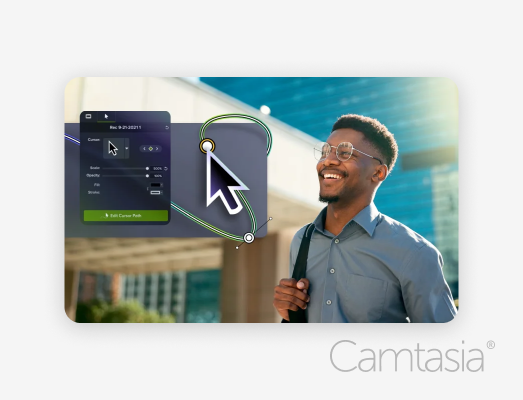
قم بتمييز الماوس الخاص بك ، وقم بتكبير أو تغيير شكل الماوس بتنعيم تلقائي (أو تعديل المسار!). احلم بما يمكن أن تضيفه إلى تسجيل الشاشة ، وربما يتمتع camtasia به.
رسالة نصية إلى الكلام
تتيح أداة تحرير النص إلى كلام Audiate للمستخدمين إنشاء الصوت على الفور ، والاختيار من بين مجموعة متنوعة من الأصوات واللغات. من الرائع أن تبقي المحتوى دائم الخضرة ، لذلك عندما تحتاج إلى تحديث المحتوى ، يمكنك القيام بذلك بسهولة دون الحاجة إلى القلق بشأن مطابقة الملعب
تحرير الفيديو القائم على النص
تذكر كيف ذكرنا العثور على محرر فيديو يعمل مع سير العمل الخاص بك؟ مع camtasia ، المنتج الشقيق ، يمكنك تحرير الصوت والفيديو في الوقت الحقيقي. قم بإزالة UM و AH من مقاطع الفيديو الخاصة بك بنقرة واحدة! مرة أخرى ، ستجد محرري الفيديو الآخرين مع هذه الميزة ، لكنهم غالبًا ما بدأوا فقط من سير العمل هذا وليس لديهم الميزات الأخرى التي توفرها Camtasia. احصل على محرر يمكنه فعل كل شيء.
الصوت المهني
لدى Audiate بعض من أفضل أدوات تحسين الصوت لتعزيز جودة الصوت وإزالة الضوضاء. هذا مهم للغاية إذا كنت تتعاون مع الآخرين على مقاطع الفيديو. لن يتمكن كل شخص في فريقك من الوصول إلى ميكروفون رائع ، لذلك سيوفر لك Camtasia + Audiate من الاضطرار إلى مطالبة زميلك بإعادة تسجيل.
الأنسب ل
يناسب camtasia مجموعة متنوعة من الناس ، بما في ذلك ، على سبيل المثال لا الحصر:
المبتدئين
تساعد واجهة مستخدم بسيطة مع مكتبة تدريب واسعة النطاق وندوات الويب الحية على تخفيف منحنى التعلم الحاد لمعظم محرري الفيديو وتتيح لك تخصيص مثل هذه الأداة.
تتوفر camtasia و adeiate على Windows و Mac ، بحيث يمكنك البدء في استخدام النظام الأساسي الذي تشعر بالراحة معه.
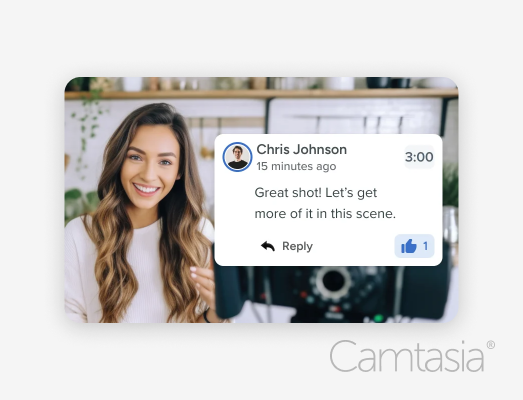
مستخدمين أو فرق متعددة
التعاون على الفيديو لا يجب أن يكون صعبًا. قم بتصدير الفيديو الخاص بك كرابط للسماح لزملائك بالتعليق على طابع الوقت أو إضافة تعليق توضيحي أو رد فعل على الفيديو الخاص بك قبل إجراء أي تعديلات نهائية.
يتيح لك Camtasia أيضًا مشاركة المكتبات وإنشاء موضوع مجموعة العلامة التجارية الخاصة بك ، بحيث يطابق الجميع دليل أسلوبك. نظرًا لأنه من السهل ، وأجرؤ على قول متعة للاستخدام ، فإنك تحصل على أقل من رد فعل عندما تحتاج إلى خبرة في الموضوع لتسجيل جزء من الفيديو.
جاك من جميع المهن
تذكر أن camtasia هي أداة لمساعدتك في إنشاء جميع أنواع مقاطع الفيديو المتوسطة عالية الجودة والمختلطة من خلال خيارات تسجيلات الشاشة ، وقطع الأسهم ، وإدخال الكاميرا الاحترافية ، وكاميرا الويب الخاصة بك ، وتكامل PowerPoint ، والمزيد.
وهذا يجعل camtasia أداة مفضلة للمسوقين وأصحاب الأعمال الصغيرة.
المدربين والمصممين التعليميين
في حين أن Premiere لديها قائمة رائعة من الميزات ، يمكن لـ Camtasia التغلب عليها على مقدمة الشاشة. إذا كنت تقوم بإنشاء محتوى في الغالب على الشاشة ، فإن camtasia هو مكانه لنوع الفيديو الخاص بك.
podcasters
متوافق مع العديد من تنسيقات الملفات والملفات الصوتية ، يمكنك تحويل وتحرير مقاطع الفيديو البودكاست المرئية بسرعة وتعزيز جودة الصوت الخاصة بك مع أدوات التحرير البسيطة.
الأسعار والخطط
تقدم Camtasia تجربة مجانية وذات علامة مائية ولديها خيارات خصم للطلاب والمعلمين والحكومة والعمال غير الهادفة للربح.
لديهم بصمة مؤسسة راسخة أيضًا ، لذا يرجى مراجعة قسم تكنولوجيا المعلومات الخاص بك إذا كان لديهم مقعد ترخيص إضافي لك.
- خطة Camtasia Essentials: 179.88 دولارًا/ عامًا (لم يتم تضمين Audiate)
- Camtasia إنشاء خطة: 249 دولارًا في السنة
- خطة Camtasia Pro: 499 دولارًا/ عامًا (تشمل 100+م قسط وقابل للتخصيص مثل لقطات الأسهم وموسيقى الخلفية ومولد الذكاء الاصطناعي)
قارن خطط camtasia هنا.
أسهل طريقة لتحرير مقاطع الفيديو
توقف عن إضاعة الوقت واكتشاف كيف يجعل Camtasia إنشاء مقاطع فيديو لا تصدق أسهل من أي وقت مضى.
تنزيل مجاني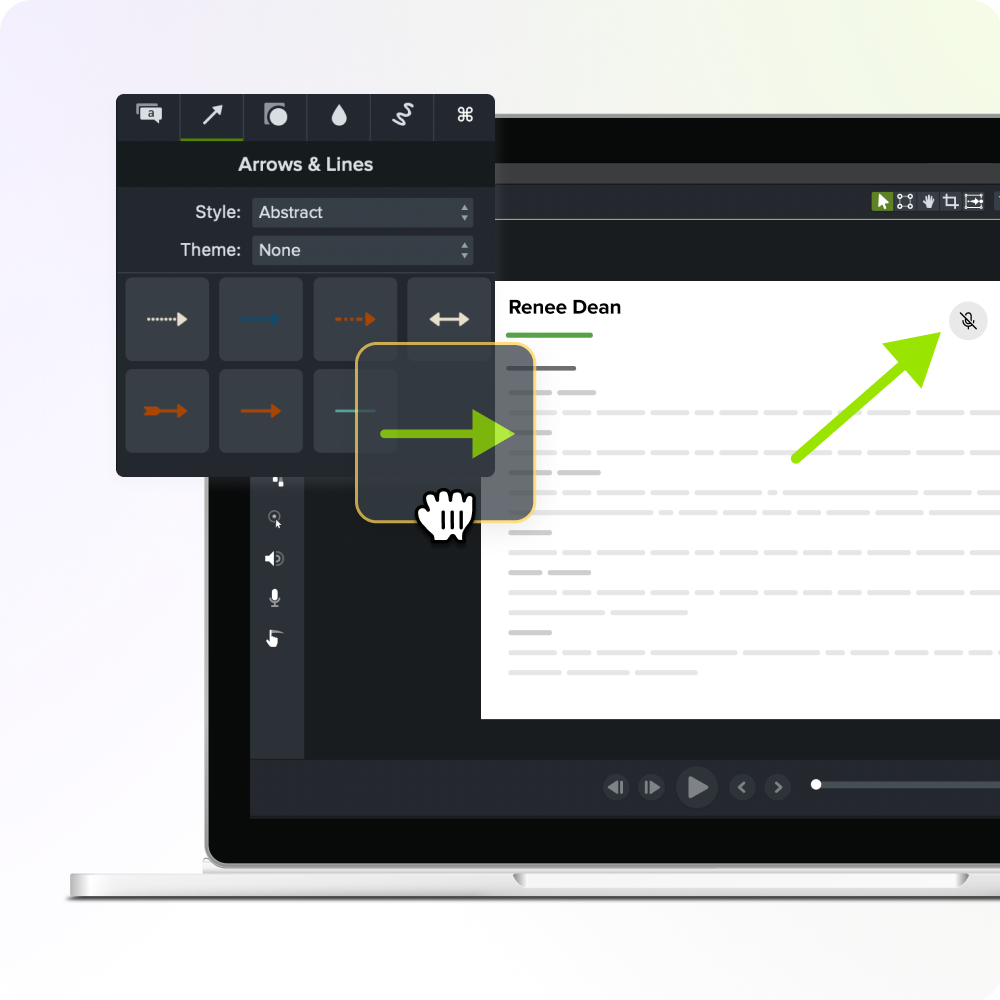
Davinci حل: أفضل بديل مجاني مع تصحيح الألوان المتقدم
تعد Davinci Resolve واحدة من أقوى البدائل المجانية لـ Premiere Pro ، حيث تقدم أدوات التحرير المتقدمة وتصحيح الألوان المهنية.

إذا كنت تصنع محتوى عالي الجودة لتلفزيون أو إنتاج السينما ، فقد تكون على دراية بعزم Davinci. على الرغم من أنك لست مضطرًا إلى أن تكون محررًا للنجم السينمائي ، إلا أنه سيتعين عليك قضاء بعض الوقت في تعلم واجهة مستخدم Davinci الشبيهة بـ Davinci.
بعد وضع الوقت لتعلم هذا البرنامج ، سوف تتأثر بجميع الميزات في متناول يدك.
من يدري ، ربما ستجعل فيلم Marvel 117 في أي وقت من الأوقات!
الميزات الرئيسية لتصميم دافينشي
تصنيف اللون
لا يمكن لأي أداة محرر فيديو التغلب على Davinci على الدرجات الملونة. لديهم أيضًا دعم chroma الرئيسي ، وتحرير دقة 4K ، مما يجعله مثاليًا لمشاريع الفيديو الاحترافية التي تتطلب تصحيح الألوان.
تحرير الدقة
إنه لأمر مدهش للغاية أن Davinci يمنح ميزات التحرير مثل الجداول الزمنية المغناطيسية وقدرة سهلة على تقليم مقاطع الفيديو مجانًا. بينما تتغذى في عالم تحرير الفيديو ، ستلاحظ أن معظم الخيارات المدرجة هنا هي محررين غير خطين (NLE's) ، وهو أمر مهم لبناء مقاطع فيديو قوية ومحترفة.
التعاون السحابي للمجموعات المشتركة
يمكن أن يسمح لك Davinci بمزامنة السحابة الخاصة بك أو سحابة الشركة (BlackMagic). لقد فكروا من خلال العملية عن طريق إضافة ضمانات مثل صناديق قفل الجدول الزمني ، مما يسمح لمحرر واحد فقط على هذا المسار ، وإدارة الملفات البديهية.
أداة AI للتتبع
Davinci Resolve لديه بعض تتبع الوجه القوي. تريد إضافة أحمر الشفاه على وجهك؟ منتهي.
هل تريد إزالة كائن من الخلفية؟ منتهي.
يمكن القيام بأي نوع من التحجيم والتتبع والإخفاء بقوة في هذا البرنامج.
الأنسب للمهنيين والمذيعين
أعني ، أنت تعتقد أنني أمزح حول صنع أفلام Marvel ، ولكن هناك سبب هذا هو أحد أدوات التحرير المتقدمة المفضلة في هوليوود.
يعد Davinci مثاليًا للمحررين المحترفين والمخرجين الذين يحتاجون إلى أدوات متقدمة لما بعد الإنتاج ، وتصنيف الألوان ، والمؤثرات البصرية.
كما هو الحال مع البولندية العالية للسينما كحالة الاستخدام ، فإن تلك الموجودة في الصحافة البث أو الفيديو ستقدر إمكانيات البث المباشر للسحابة.
الأسعار والخطط
- مجاني: يقدم Davinci نسخة مجانية قوية مع العديد من ميزاته الأساسية
- استوديو Davinci Resolve: 295 دولارًا كتكلفة لمرة واحدة لإصدار معين
Final Cut Pro: الأفضل لمستخدمي Mac والتحرير المهني
Final Cut Pro كمحرر فيديو من الدرجة الأولى لمستخدمي Mac ، حيث يقدم أدوات تحرير قوية تنافس Adobe Premiere Pro. مرة أخرى ، إنه محرر فيديو آخر يوفر جدولًا زمنيًا مغناطيسيًا ، مما يبسط عملية التحرير من خلال السماح للمقاطع بالضبط تلقائيًا عند تحريكها أو حذفها ، مما يجعل من السهل إدراج الطلقات. يذكر المستخدمون في المراجعات أنها واحدة من أكثر محرري الفيديو موثوقية في السوق ، لذلك يفرح مستخدمو Mac! يعد وجود محرر فيديو مستقر مهمًا للمشاريع المعقدة أطول مع مقاطع فيديو عالية الجودة يمكن أن تتراوح من 4K إلى 8K تحرير.
الميزات الرئيسية لـ Final Cut Pro
الاختبارات: هل تقوم بتحرير الفيديو حيث يكون لديك العديد من الأخذ في نفس السطر من البرنامج النصي أو المشهد؟ إذا كان الأمر كذلك ، فستقدر ميزة "الاختبارات" الخاصة بهم حيث يمكنك تجربة العديد من الجدول الزمني الخاص بك.
مزامنة تلقائية للصوت/الموسيقى: هذه ميزة أخرى مفضلة للمشجعين تتقاعد موسيقاك أو صوت المصدر الثاني لتتناسب مع مقطع الفيديو المعدل. هذا رائع بالنسبة للتسويق بكرات الأزيز أو وسائل التواصل الاجتماعي أو العرض التوضيحي.
أفضل أدوات المؤسسة: بسهولة وضع علامة على مقاطع كاملة أو نطاقات مقطع مع بيانات التعريف للبحث ، وإنشاء مجموعات ذكية تجمع المحتوى تلقائيًا وفقًا لما قمت بتعيينه كمعايير. في المتصفح ، يمكنك إنشاء وحفظ طرق عرض الأعمدة المخصصة والبحث عن الوسائط باستخدام أسماء القصاصات والعلامات والملاحظات.
الرسومات المتحركة والمكونات الإضافية الصوتية: بعض المحررين يبنون كل شيء من نقطة الصفر ، ولكن تلك المنصات التي تبني المكونات الإضافية لجهات خارجية غالبًا صوتي.
الأنسب لـ:
- مستخدمي Mac: يتيح لك استخدام أداة تم إنشاؤها لمنصة MAC تسخير كل طاقة جهازك.
- المحررين المحترفين: إذا كنت من مستخدمي Mac ومحرر فيديو محترف ، فستكون Final Cut Pro الأداة المفضلة لك.
الأسعار والخطط
تقدم Final Cut Pro تجربة مجانية لمدة 90 يومًا ، وهي وقت كافٍ لبدء أحد مشاريع الفيديو الأولى ومعرفة ما إذا كان الأمر يستحق الاستثمار. على عكس العديد من نماذج الاشتراك ، فإن Final Cut Pro هو عملية شراء لمرة واحدة تتضمن تحديثات مستمرة.
- Final Cut Pro: 299.99 دولار / شراء مرة واحدة في متجر التطبيقات.
4.
نظرة عامة على مشغل PowerDirector CyberLink
CyberLink PowerDirector كبديل غني بالميزات لـ Adobe Premiere Pro ، حيث يقدم مزيجًا من الأدوات المهنية مع واجهة سهلة الاستخدام. يعد برنامج تحرير الفيديو هذا مثاليًا للمستخدمين الذين يبحثون عن ميزات التحرير المتقدمة ، بما في ذلك تحرير الفيديو 4K ، دون تعقيد Premiere Pro. تدور ميزاتها المثيرة للإعجاب حول إنشاء مقاطع فيديو ديناميكية تركز على تأثيرات الحركة أو تتبع الحركة.
الميزات الرئيسية لمخرج الطاقة
تأثيرات الفيديو: إذا كنت ترغب في جعل نقل الأشخاص أو الكائنات في مقاطع الفيديو الخاصة بك أكثر ديناميكية ، ففكر في إضافة تأثيرات جسم الذكاء الاصطناعي أو تتبع الحركة باستخدام هذه الأداة التي يمكن أن تتبع على طول الإطار. لديهم أيضا إزالة الخلفية واكتشاف كائن الذكاء الاصطناعي.
سحب وإسقاط التحرير: في حين أن العديد من الخيارات التي ناقشناها لديها تحرير السحب والإفلات ، تجدر الإشارة إلى أن PowerDirector يفعل ذلك أيضًا ، مما يسمح بإنشاء فيديو سهل.
تصحيح اللون: يحتوي PowerDirector أيضًا على ميزات تتيح لك تعزيز أو تصحيح لقطاتك مثل مطابقة الألوان والتحسين مع مجموعة متنوعة من النغمات أو أوضاع مزيج للحصول على لوحة الألوان التي تبحث عنها بالضبط.
الأنسب للمبتدئين
من خلال واجهة المستخدم البديهية ووظائف تحرير السحب والإفلات ، تعد هذه الأداة مثالية للمبتدئين للمستخدمين المتوسطين الذين يريدون إمكانيات تحرير الفيديو المتقدمة.
ومع ذلك ، فإن بعض ميزاتها وآثارها القوية أكثر ملاءمة للمحتوى على وسائل التواصل الاجتماعي بدلاً من الشركات.
الأسعار والخطط
يتمتع PowerDirector بتجربة مجانية إلى الأبد ، ومع ذلك ، فإنه فقط لمدة 30 يومًا بعد التنزيل ، سيكون لديك وصول غير محدود إلى ميزاته. يمكن شراء الاشتراكات إما شهريًا أو سنويًا.
- PowerDirector 365: 74.99 دولار/ سنة
- PowerDirector 365 + PhotoDirector 365: 134.98 دولارًا/ سنة
- الإضافة الممتازة لمحتوى الأسهم: 49.99 دولارًا في السنة
اختيار Adobe Premiere Pro البديل الصحيح
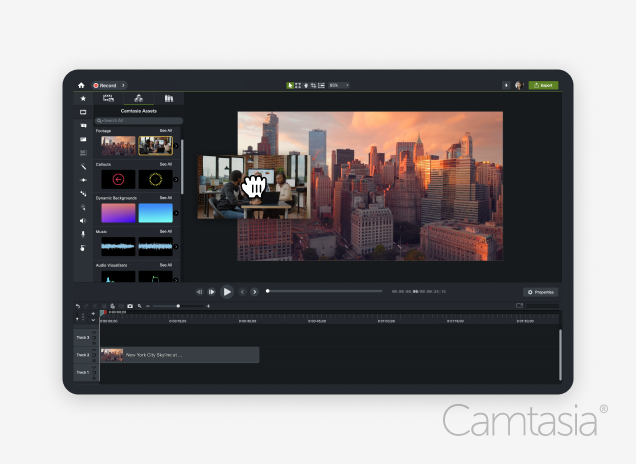
أفضل بدائل لـ Adobe Premiere Pro ، تحتاج إلىك كمستخدم لتحديد أداة تعتمد على احتياجات التحرير الخاصة بك ، والتي تعتمد على مدى راحةك مع سهولة الاستخدام للأداة ، وميزانيتك ، وميزات التحرير المتقدمة ، ونوع المحتوى الذي تقوم به يتطلعون إلى الإنشاء ، والمهنة التي تتواجد فيها. الخيار الأفضل: Camtasia هو الخيار الأفضل للمستخدمين الذين يبحثون عن محرر فيديو متوازن يجمع بين الميزات المتقدمة والبساطة للمبتدئين والفرق.
أداة مجانية: سيكون Davinci Resolve أفضل خيار أداة مجانية لك ، وإذا كنت تقوم بتصنيع محتوى مصقول يستخدم الكثير من فيديو الكاميرا المستورد الذي تحتاجه إلى تصحيح الألوان ، فسيكون ذلك أداة رائعة للاستثمار في الطريق لاحقًا بناءً على الطريق بناءً على الطريق احتياجات المشروع المحددة.
أسهل طريقة لتحرير مقاطع الفيديو
توقف عن إضاعة الوقت واكتشاف كيف يجعل Camtasia إنشاء مقاطع فيديو لا تصدق أسهل من أي وقت مضى.
تنزيل مجاني